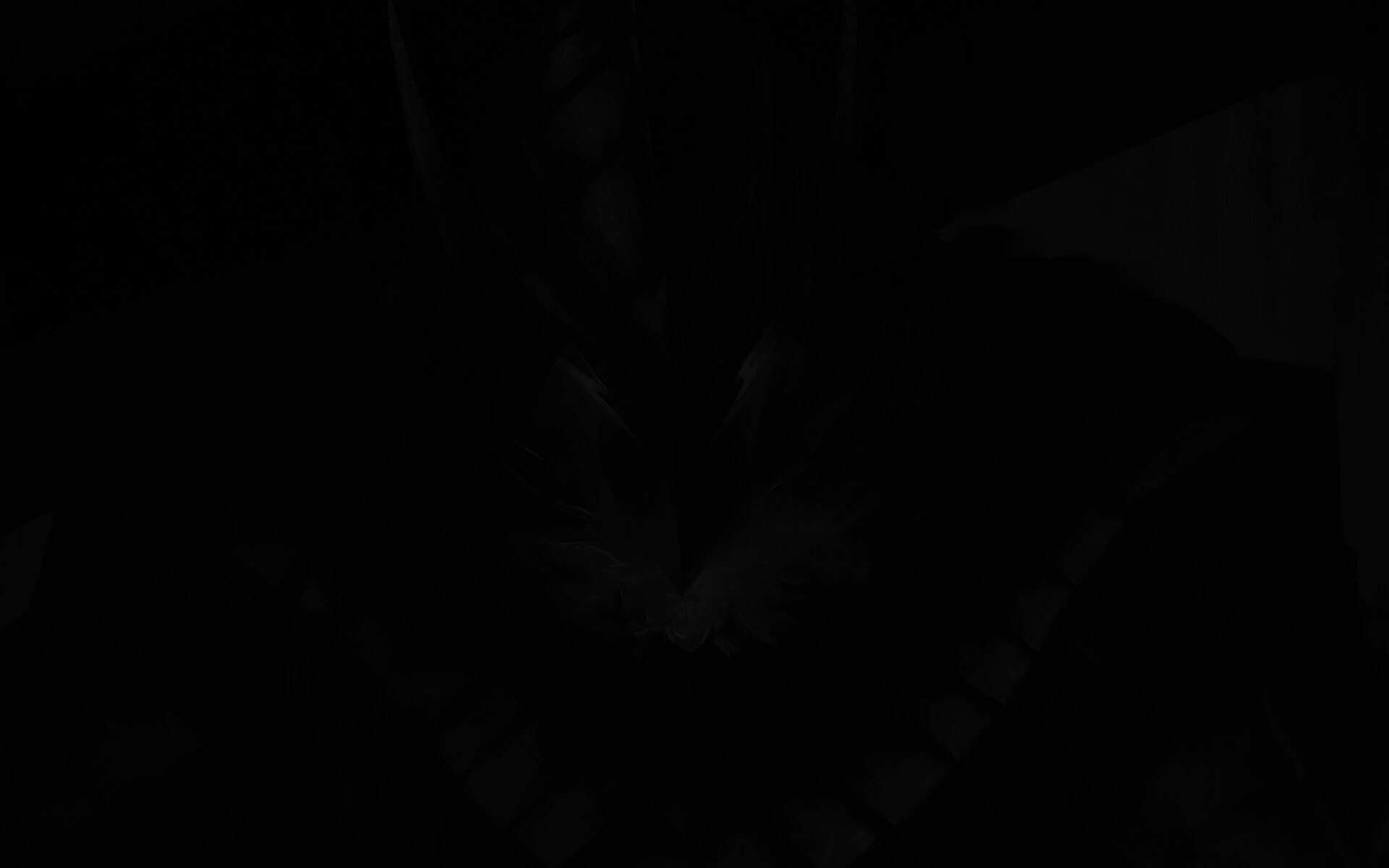-
Postagens
95 -
Desde
-
Última visita
Tudo que None postou
-
Inicie o boot utilizando uma mídia de instalação do Windows e dê o comando pelo prompt de lá! Depois, inicie o sistema e dê os comandos de reparação sfc e dism, deve corrigir o problema do chkdsk não funcionar!
-
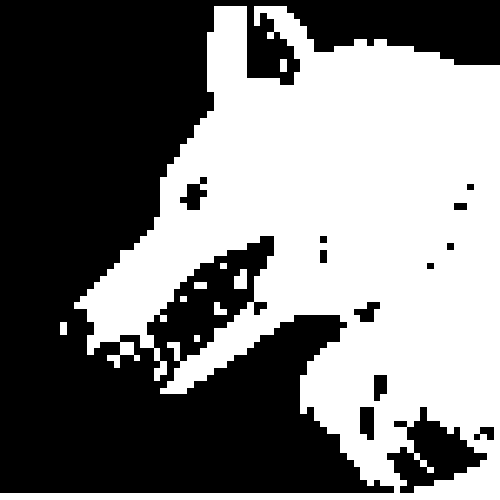
Como otimizar o Windows para jogos
tópico respondeu ao Lokateu de None em Baboo informa, comenta e responde
Em teoria, quanto menos processos em segundo plano, melhor, mas considerando que não tenha navegadores e outros programas que consomem uma quantidade considerável de recursos quando se vai jogar, nenhum processo do Win vai ter impacto perceptível. Os "boosters" da vida, matam os processos em segundo plano que você não vai utilizar enquanto joga, o que na prática vai liberar de dezenas a uma ou duas centenas de MB de RAM. Se RAM não é um problema, de nada isso vai adiantar, e eu sinceramente não confiaria num software pra ficar dando /kill nos processos do sistema. Ao invés disso, você pode deixar de lado o que não vai usar, se seu foco é jogar: Nas Configurações (WIN+I) ir passando por todos os menus, desativando tudo o que não quer. Coisas como: Indexação, Cortana, Aplicativos em Segundo Plano, Histórico de Atividades, etc etc, não são úteis quando se quer só jogar. msconfig -> Serviços -> Ocultar todos os serviços da Microsoft -> Desabilitar Tudo, irá desativar a maioria dos serviços de aplicativos que são carregados e geralmente permanecem em segundo plano. Se algum app ou jogo não funcionar depois disso, basta ir até lá e ativar o serviço específico, OU ir em Serviços (services.msc) e colocar o serviço como Manual, para que ele só execute quando você entrar na aplicação. Outros pontos: Deixar ativo o modo de jogo no AV, e desativar os scans programados (idle scans). Se possui Geforce Experience, entrar e otimizar as configurações dos jogos. Ir em Serviços e colocar todos os serviços Nvidia para manual, pois vários deles consomem recursos em background desnecessariamente. Se não for usar o GE, desinstale. O Win10 atualiza seus drivers de vídeo sozinho. Ele só é interessante para configurar os jogos automaticamente segundo seu hardware. Mesmo as atualizações de drivers especificas para jogos lançados, as "Game Ready", podem ser baixadas e visualizadas aqui: https://www.geforce.com/drivers. Desabilitar a Barra de Jogo e habilitar o Modo de Jogo. Feche todos os aplicativos quando for jogar. Nada de deixar Dropbox na bandeja, ou o Chrome rodando um vídeo no youtube. Feche tudo e no Gerenciador de Tarefas, finalize os processos dos mesmos. Por mais que o Windows não atualize enquanto você joga, defina o horário ativo, e atrase as atualizações de recursos (PRO), só fique de olho pra atts que beneficiem a jogatina.